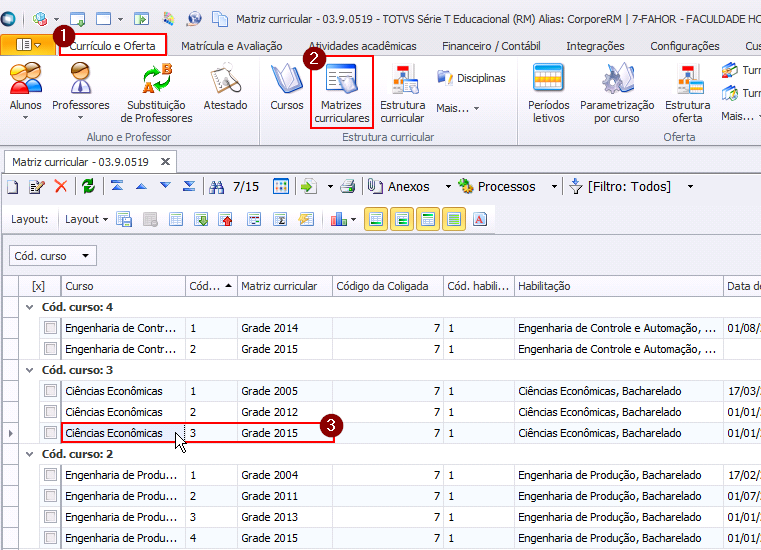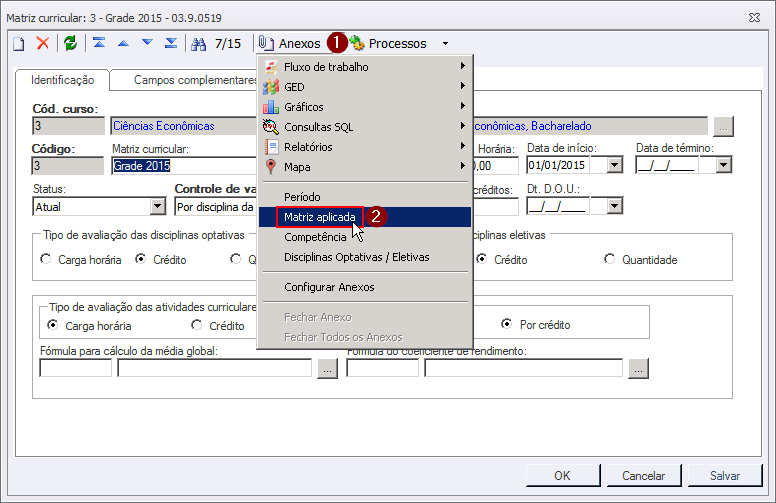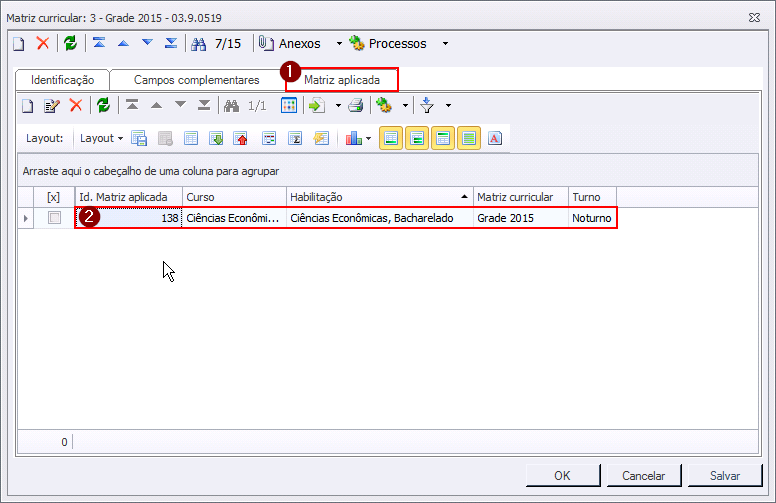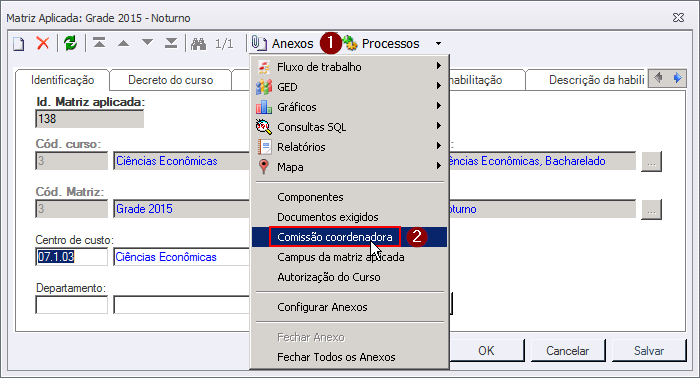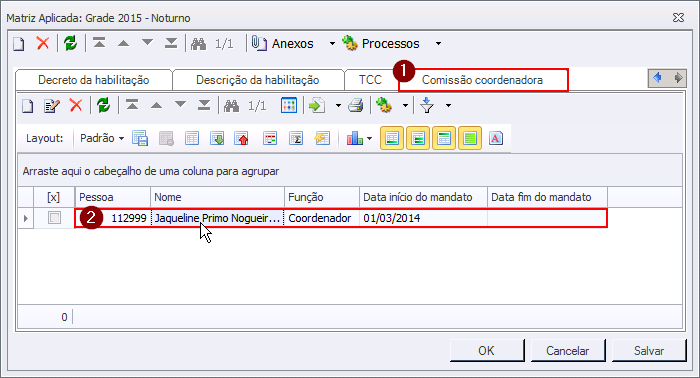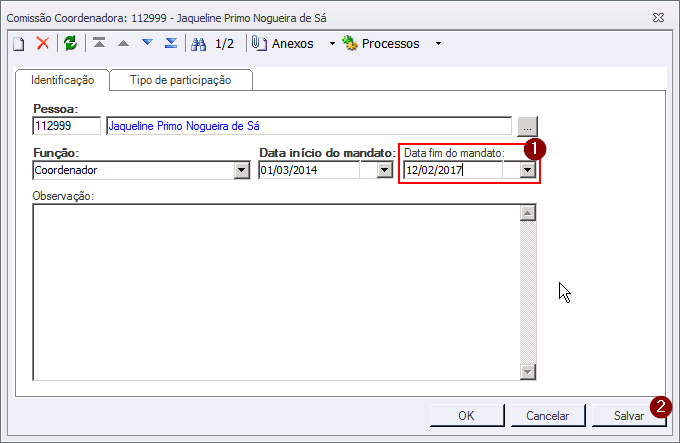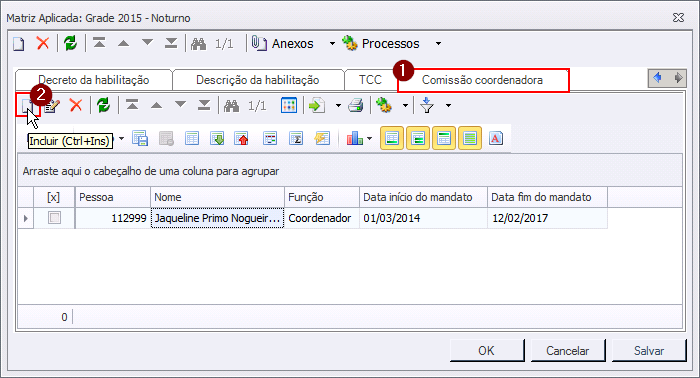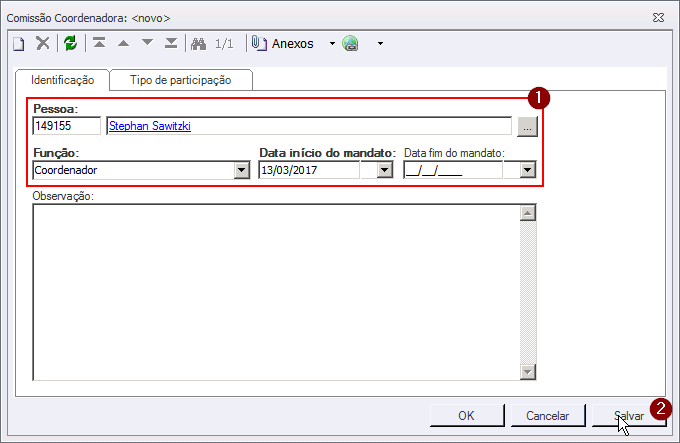Mudanças entre as edições de "Cadastro de Coordenadores de Curso"
Ir para navegação
Ir para pesquisar
| Linha 14: | Linha 14: | ||
:[[File:ClipCapIt-170322-085045.PNG]] | :[[File:ClipCapIt-170322-085045.PNG]] | ||
| − | * | + | * Na tela que foi aberta, abra o menu '''Anexos''' e clique no item '''Comissão coordenadora'''; |
:[[File:ClipCapIt-170322-085052.PNG]] | :[[File:ClipCapIt-170322-085052.PNG]] | ||
| + | == Desabilitando coordenador existente == | ||
| + | |||
| + | * Na aba '''Comissão coordenadora''', de um duplo clique sobre o coordenador que deseja desabilitar; | ||
:[[File:ClipCapIt-170322-085100.PNG]] | :[[File:ClipCapIt-170322-085100.PNG]] | ||
| + | * Para desabilitar o coordenador, basta informar a '''Data fim do mandato''' e clicar no botão '''Salvar'''; | ||
:[[File:ClipCapIt-170322-085125.PNG]] | :[[File:ClipCapIt-170322-085125.PNG]] | ||
| + | == Cadastrar novo coordenador == | ||
| + | |||
| + | * Na aba '''Comissão coordenadora''', clique no botão '''Incluir'''; | ||
:[[File:ClipCapIt-170322-085135.PNG]] | :[[File:ClipCapIt-170322-085135.PNG]] | ||
| + | * | ||
:[[File:ClipCapIt-170322-085109.PNG]] | :[[File:ClipCapIt-170322-085109.PNG]] | ||
| + | * | ||
:[[File:ClipCapIt-170322-085200.PNG]] | :[[File:ClipCapIt-170322-085200.PNG]] | ||
| + | |||
| + | '''Atenção''': Caso seja incluído um novo coordenador, e o coordenador anterior não tenha sido desabilitado, ambos estarão ativos no sistema, fazendo com que todos os relatórios onde o coordenador é exibido, tenham suas paginas duplicadas, além de enviar periodicamente, informações sobre o curso para ambos os "coordenadores"; | ||
Edição das 09h22min de 22 de março de 2017
Processo que demonstra como cadastrar novos coordenadores e desabilitar os coordenadores que deixaram de exercer esse papel.
Localizando os coordenadores de curso
- Abra o item Matrizes curriculares, localizado na aba Currículo e Oferta;
- Selecione e de um duplo clique sobre o registro de Curso e Grade para o qual deseja incluir/alterar o coordenador;
- Abra o menu Anexos e clique no item Matriz aplicada;
- Na aba Matriz aplicada exibida, de um duplo clique sobre o registro da matriz aplicada;
- Na tela que foi aberta, abra o menu Anexos e clique no item Comissão coordenadora;
Desabilitando coordenador existente
- Na aba Comissão coordenadora, de um duplo clique sobre o coordenador que deseja desabilitar;
- Para desabilitar o coordenador, basta informar a Data fim do mandato e clicar no botão Salvar;
Cadastrar novo coordenador
- Na aba Comissão coordenadora, clique no botão Incluir;
Atenção: Caso seja incluído um novo coordenador, e o coordenador anterior não tenha sido desabilitado, ambos estarão ativos no sistema, fazendo com que todos os relatórios onde o coordenador é exibido, tenham suas paginas duplicadas, além de enviar periodicamente, informações sobre o curso para ambos os "coordenadores";